作为一款备受关注的国产操作系统,deepin Linux 2025的发布吸引了众多用户的目光。无论是出于对国产系统的支持linux重启命令,还是被其精美的界面和易用性所吸引,掌握其安装方法都是体验它的第一步。本文将详细介绍从准备工作到安装完成的完整流程,帮助你顺利完成系统部署deepin linux 2025安装,开启deepin之旅。
deepin Linux 2025安装前需要准备什么
安装系统前,充分的准备工作是成功的一半。首先,你需要从deepin官方网站或镜像站下载最新的ISO镜像文件。下载完成后,务必使用其提供的校验工具核对文件的SHA256值,确保文件在下载过程中没有损坏,这是避免后续安装出现莫名错误的关键一步。
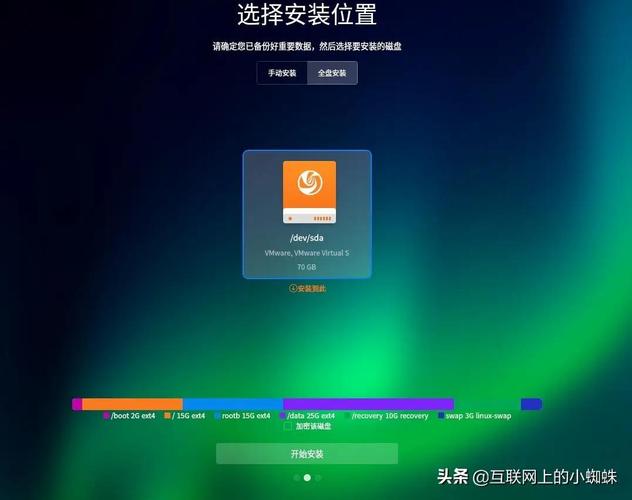
你需要准备一个容量至少8GB的U盘,并使用Ventoy或Rufus等工具将ISO镜像写入其中,制作成启动盘。同时,请提前备份好电脑硬盘里的重要数据,因为安装过程会涉及磁盘分区操作,有微小概率导致数据丢失,做好备份才能万无一失。
如何制作deepin Linux 2025启动U盘
制作启动U盘是安装过程中的一个核心环节。我个人强烈推荐使用Ventoy工具,它的优势在于你只需将U盘格式化并安装Ventoy,之后直接将ISO文件拷贝到U盘里即可,无需反复烧录,未来更换其他系统镜像也非常方便。
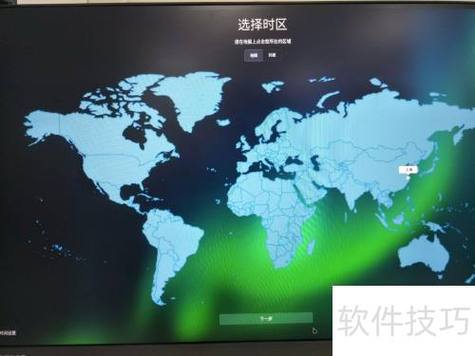
如果你习惯使用传统方式,Rufus也是一个可靠的选择。打开Rufus后,选择你的U盘设备,引导类型选择下载好的deepin ISO镜像,分区类型通常保持默认即可,点击开始等待写入完成。整个过程简单直观,对新手非常友好。
deepin Linux 2025安装如何设置BIOS启动项
制作好启动盘后,你需要让电脑从U盘启动。首先将U盘插入电脑,然后重启。在开机出现品牌Logo画面时,迅速按下特定的按键(通常是F2、F12、Del或Esc键,因主板品牌而异)进入BIOS或UEFI设置界面。
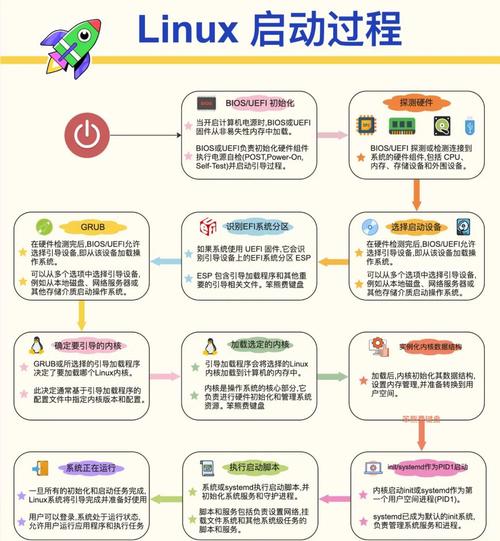
进入后,找到“Boot”或“启动”选项卡。将“UEFI USB Device”或你的U盘名称通过按“+”键移动到启动顺序的首位。保存设置并退出,电脑将会自动重启并从U盘引导,进入deepin的安装界面。如果你的电脑开启了安全启动(Secure Boot),尝试将其关闭有时能解决无法引导的问题。
deepin Linux 2025安装过程如何分区
进入安装程序后,分区是至关重要的一步。对于新手用户,我建议直接选择“全盘安装”,让安装程序自动为你划分磁盘空间,这是最简单且不易出错的方式。系统会自动创建根目录(/)和交换空间(swap)等必要分区。
如果你需要双系统或希望自定义分区,请选择“高级模式”。手动分区时,至少需要创建一个根分区(/),文件系统建议选择ext4,大小建议30GB以上。另外,创建一个交换分区(swap),大小通常为物理内存的1到2倍。如果你希望用户文件独立出来,还可以创建一个/home分区。
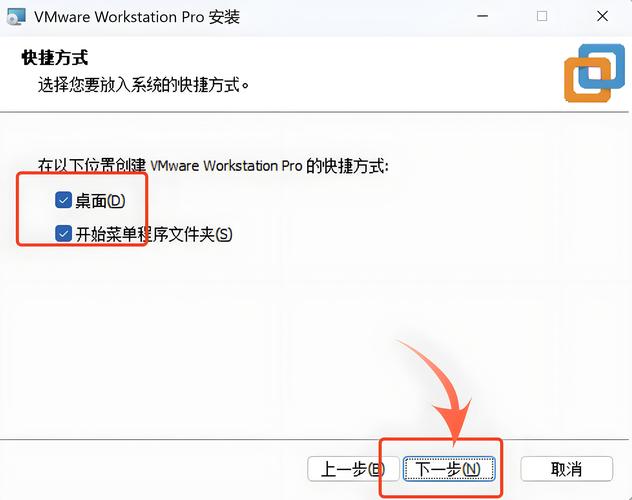
deepin Linux 2025安装后需要做什么
当安装完成并首次进入系统后,首先要做的就是连接网络,然后打开“控制中心”的“更新管理器”,检查并安装所有可用的系统更新。这能确保你的系统获得最新的安全补丁和软件改进,提升系统的稳定性和安全性。
你可以前往“应用商店”探索和安装你需要的软件。deepin的应用商店非常丰富,涵盖了办公、开发、娱乐等各类常用软件。你还可以根据个人喜好,在“控制中心”里调整主题、壁纸、字体和光标等,打造一个完全属于你的个性化桌面环境。
deepin Linux 2025安装失败怎么办
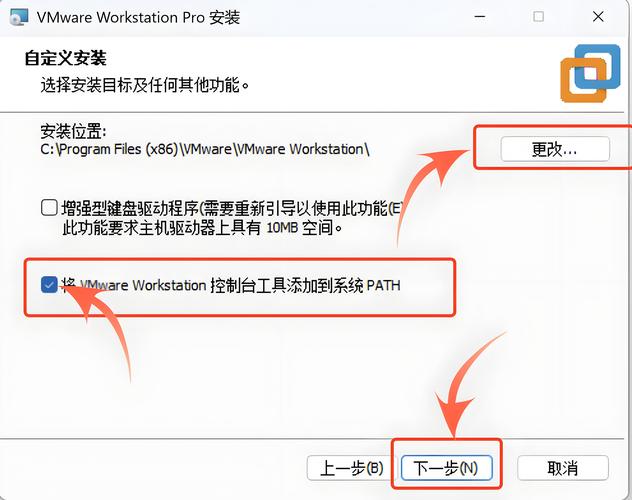
安装过程中偶尔也会遇到失败的情况。如果系统在安装过程中卡住或报错,请首先回想一下是否校验过镜像文件的完整性。一个损坏的镜像文件是导致安装失败最常见的原因,重新下载并校验一遍往往能解决问题。
检查U盘本身是否存在问题。可以尝试换一个U盘重新制作启动盘。此外,在安装界面尝试选择“兼容模式”而非“正常模式”启动,有时能解决因显卡驱动等硬件兼容性导致的问题。如果问题依旧,建议去deepin官方论坛搜索相关错误信息,通常能找到社区用户提供的解决方案。
你在安装deepin Linux 2025的过程中deepin linux 2025安装,有没有遇到什么特别棘手的问题,或者发现了哪些让新手惊喜的贴心功能?欢迎在评论区分享你的独特经历和看法linux空间,如果觉得本文对你有帮助,也请不吝点赞和转发!
